菜单
基于nVisual的钉钉小程序部署指南
下载
钉钉小程序创建及部署
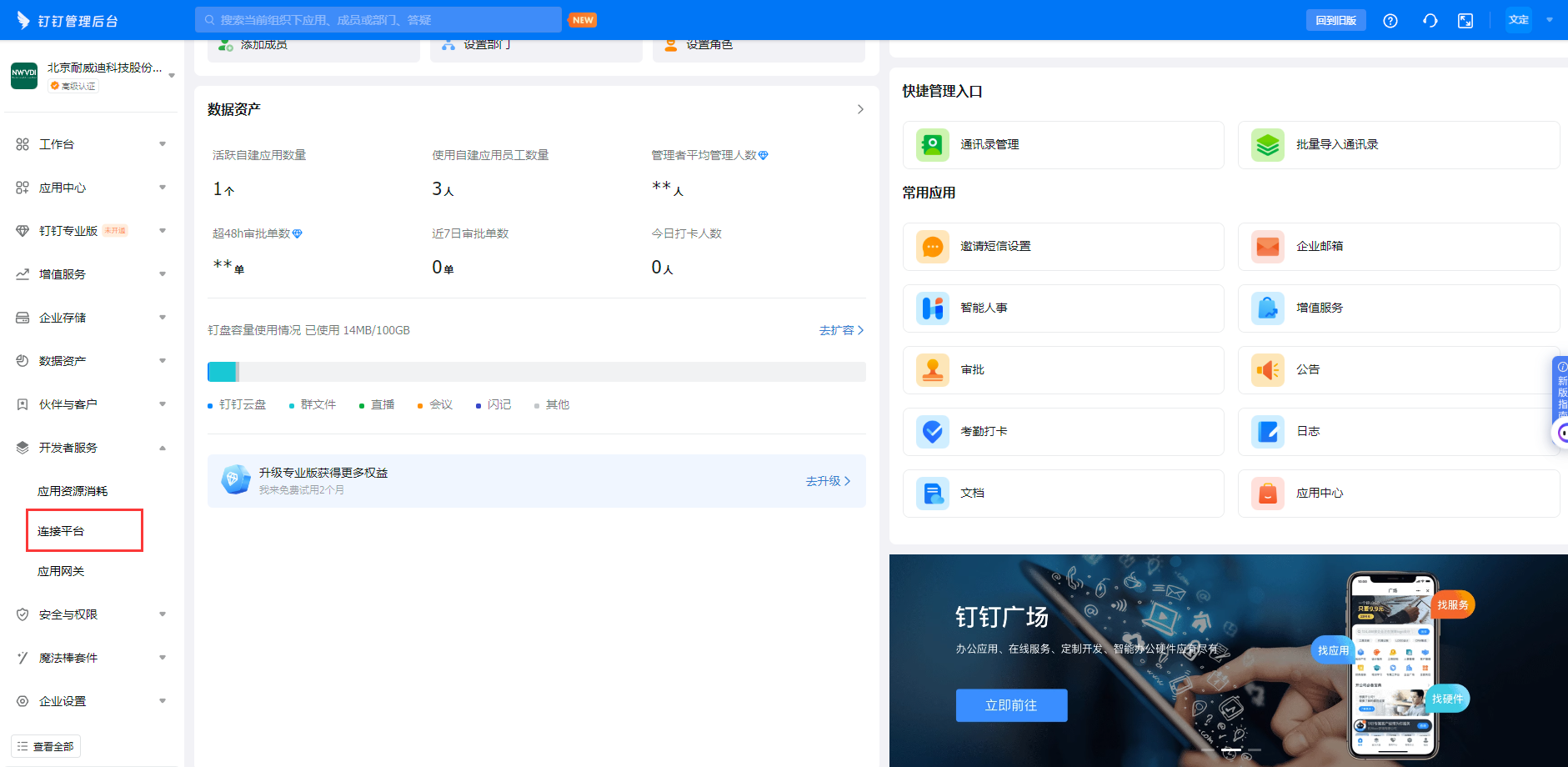
图 2-1
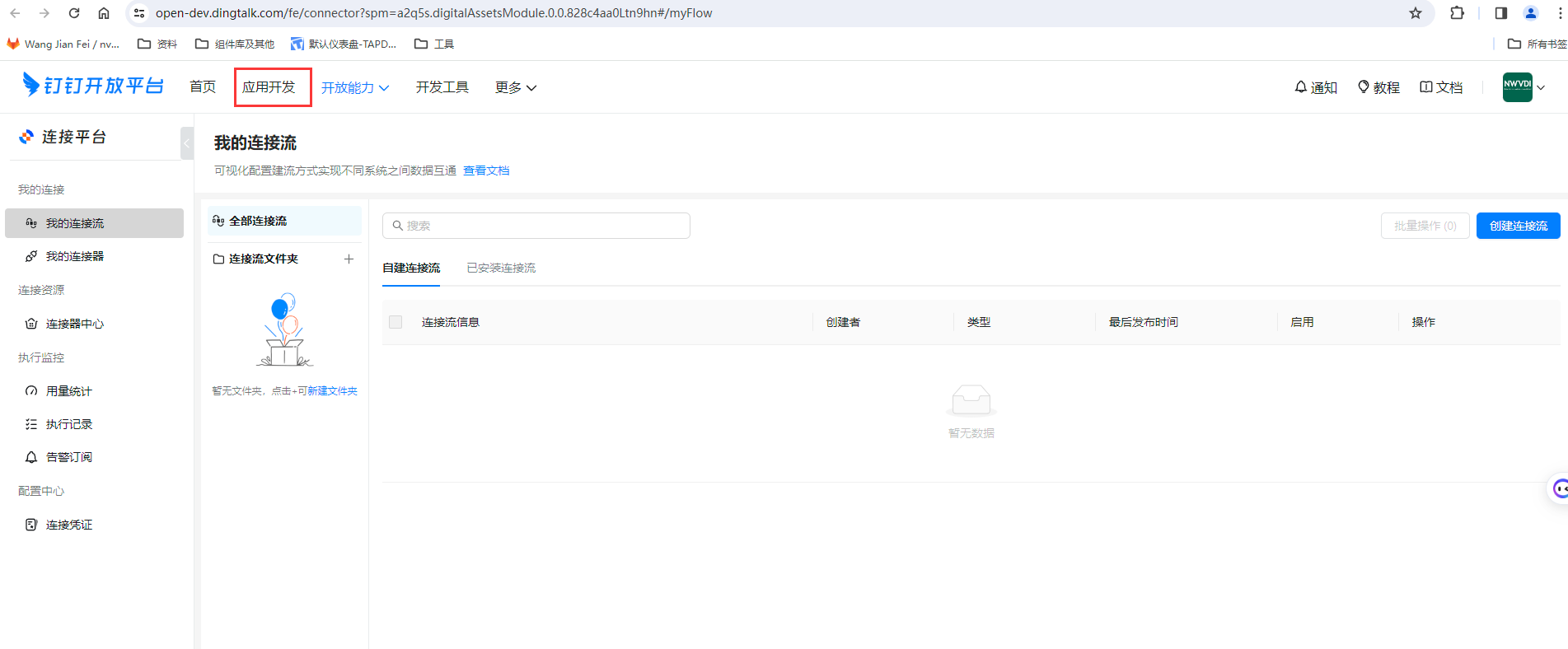
图 2-2
- 点击右上角创建应用,如下3-1所示。按照提示进行填入即可创建一个空白应用,如下3-2所示(备注:可在应用详情中根据应用场景自行选择应用能力,如下3-3所示。这里以小程序为例)
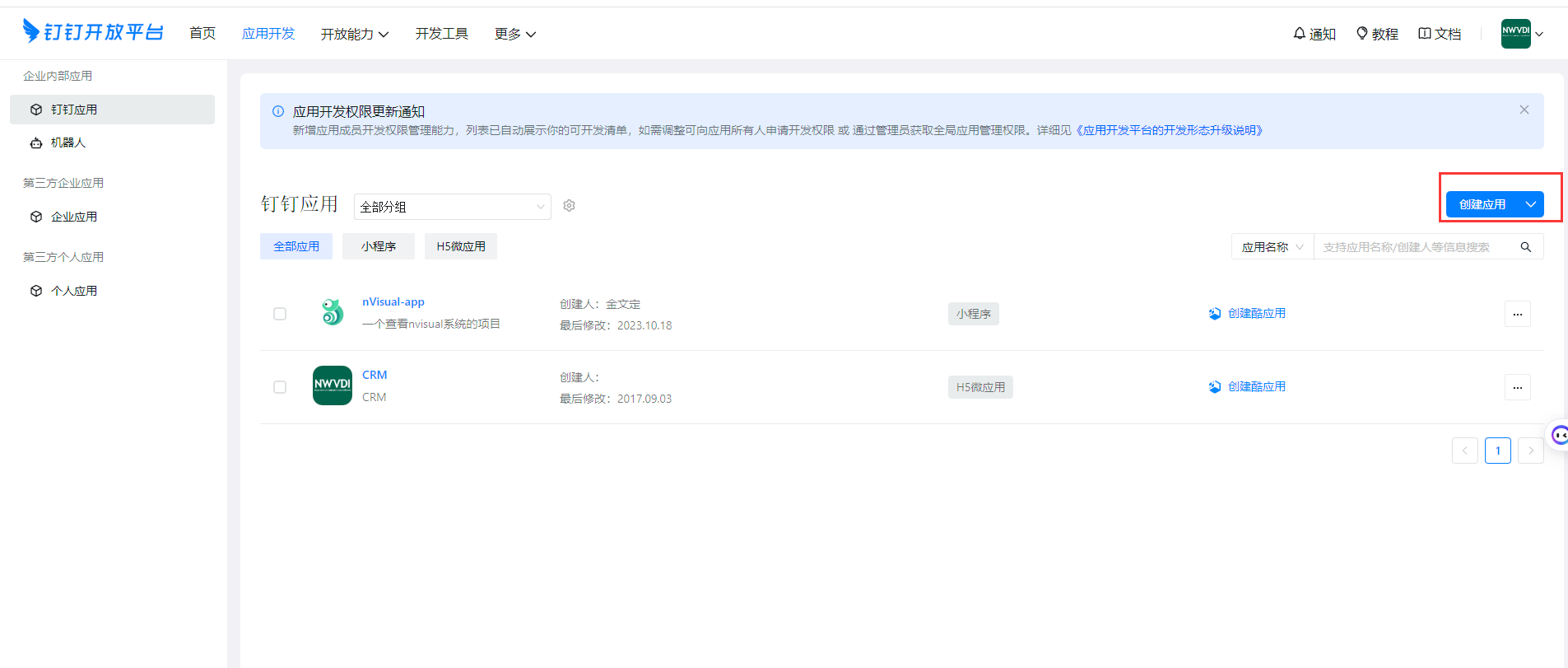
图 3-1
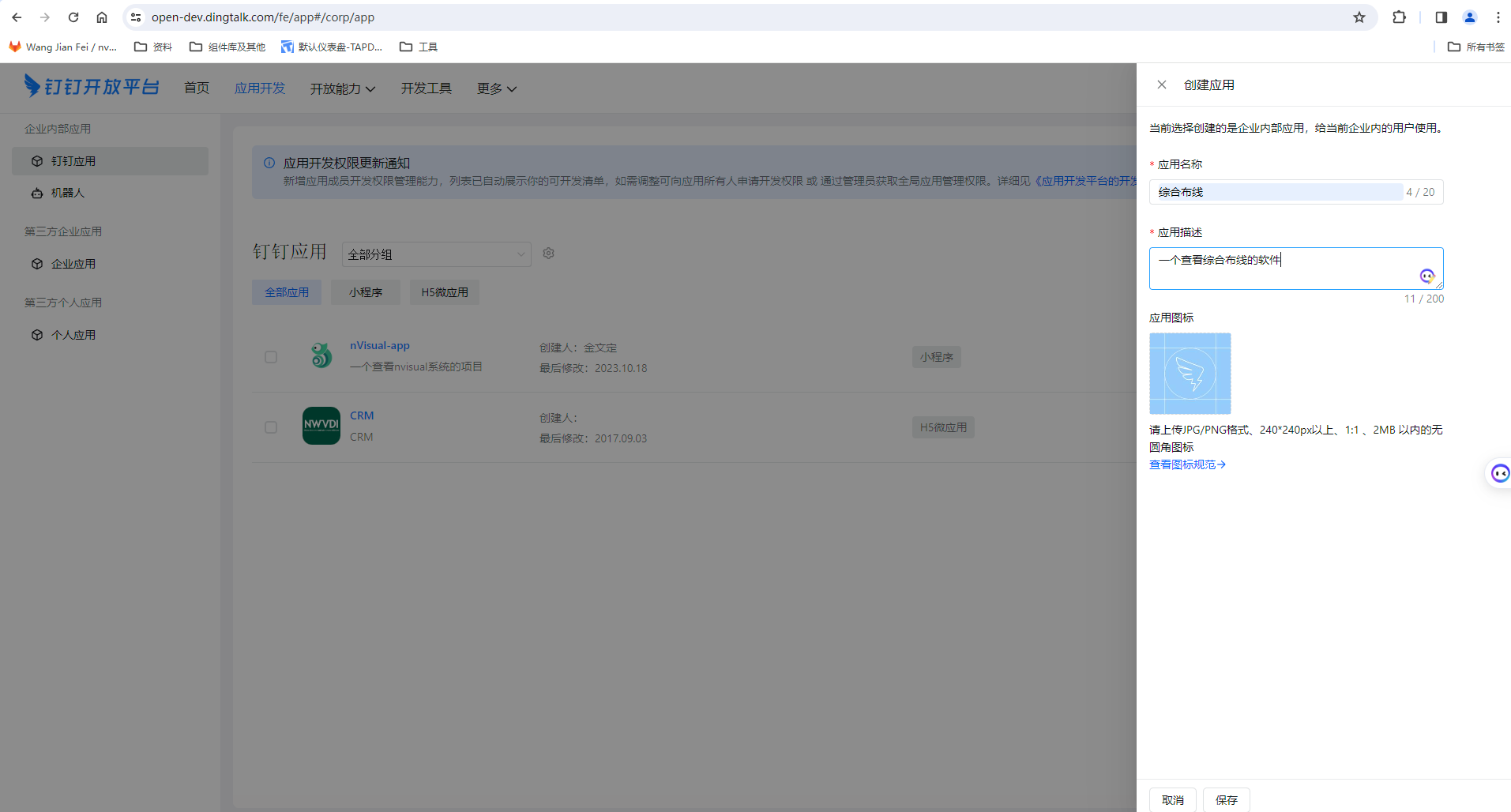
图 3-2
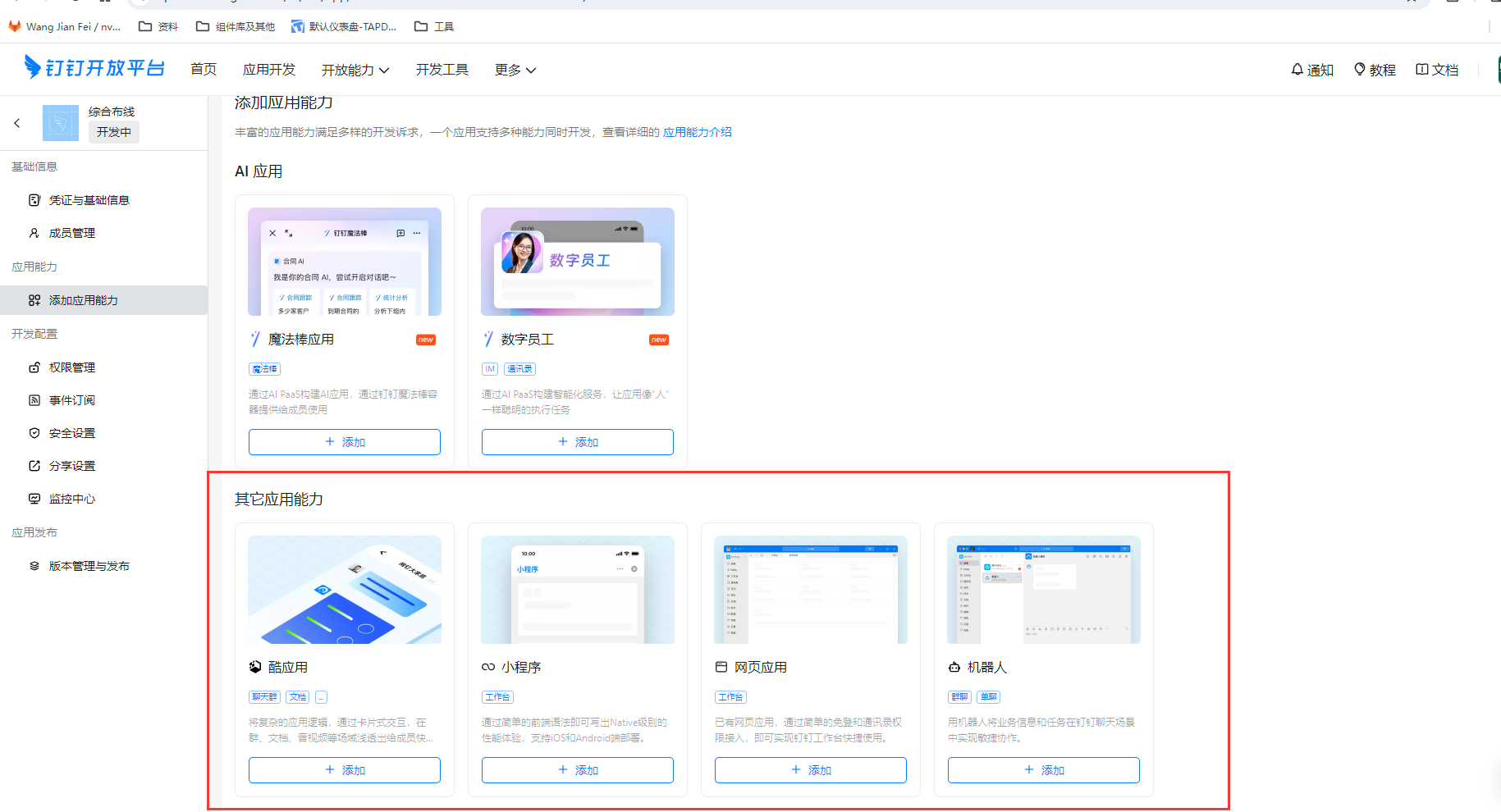
图 3-3
-
创建完成即可查看钉钉小程序的相关配置详情:如下 4-1,4-2所示:在这里做部分解释,如果想要调用钉钉的部分api是需要使用到这些标识的,否则无法调用成功。
js 复制代码AppKey/SuiteKey: AppKey是企业内部应用的唯一身份标识。 AppSecret/SuiteSecret:AppSecret是对应的调用密钥。 AgentId:每个应用都拥有唯一的AgentId。 MiniAppId: MiniAppId是小程序的唯一身份标识。
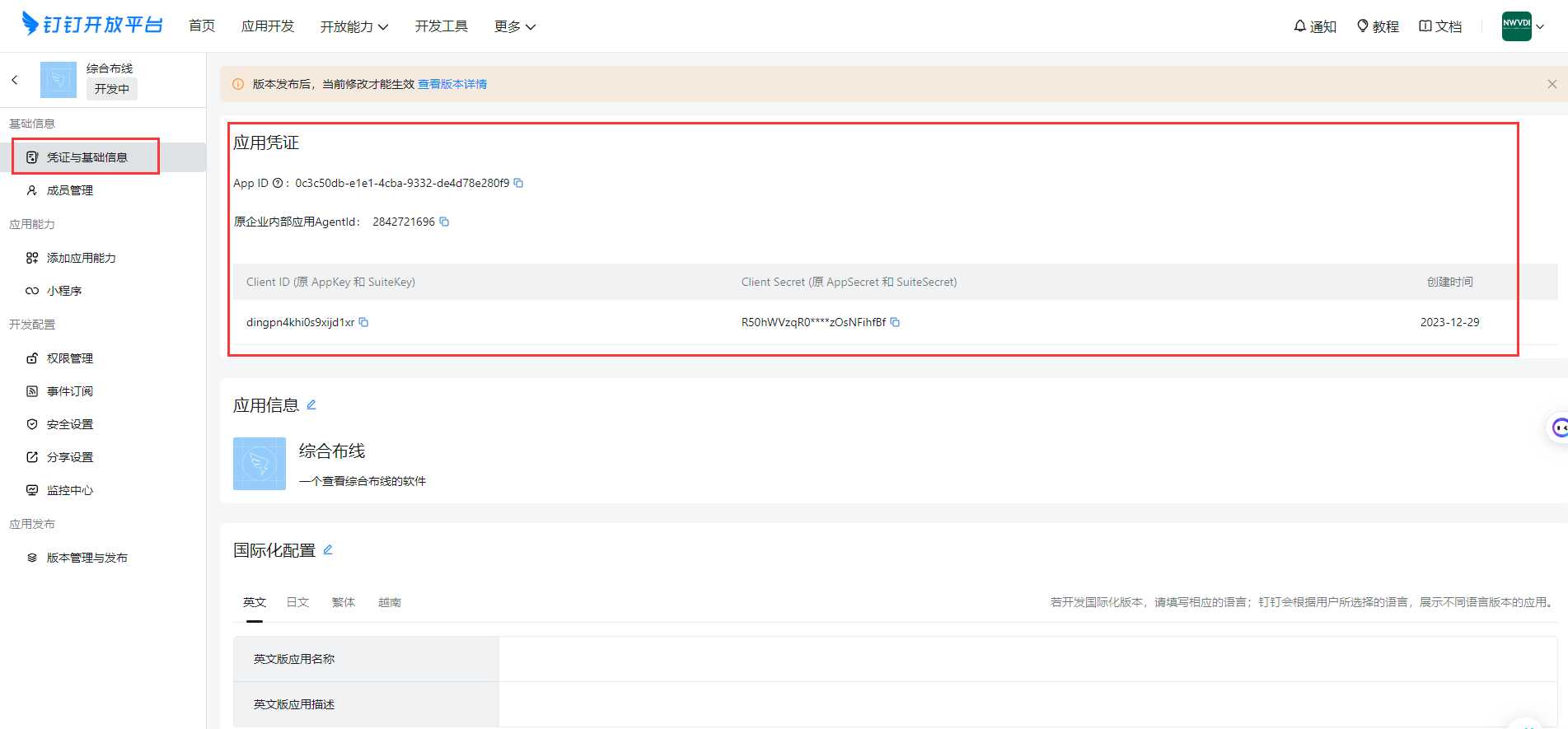
图 4-1
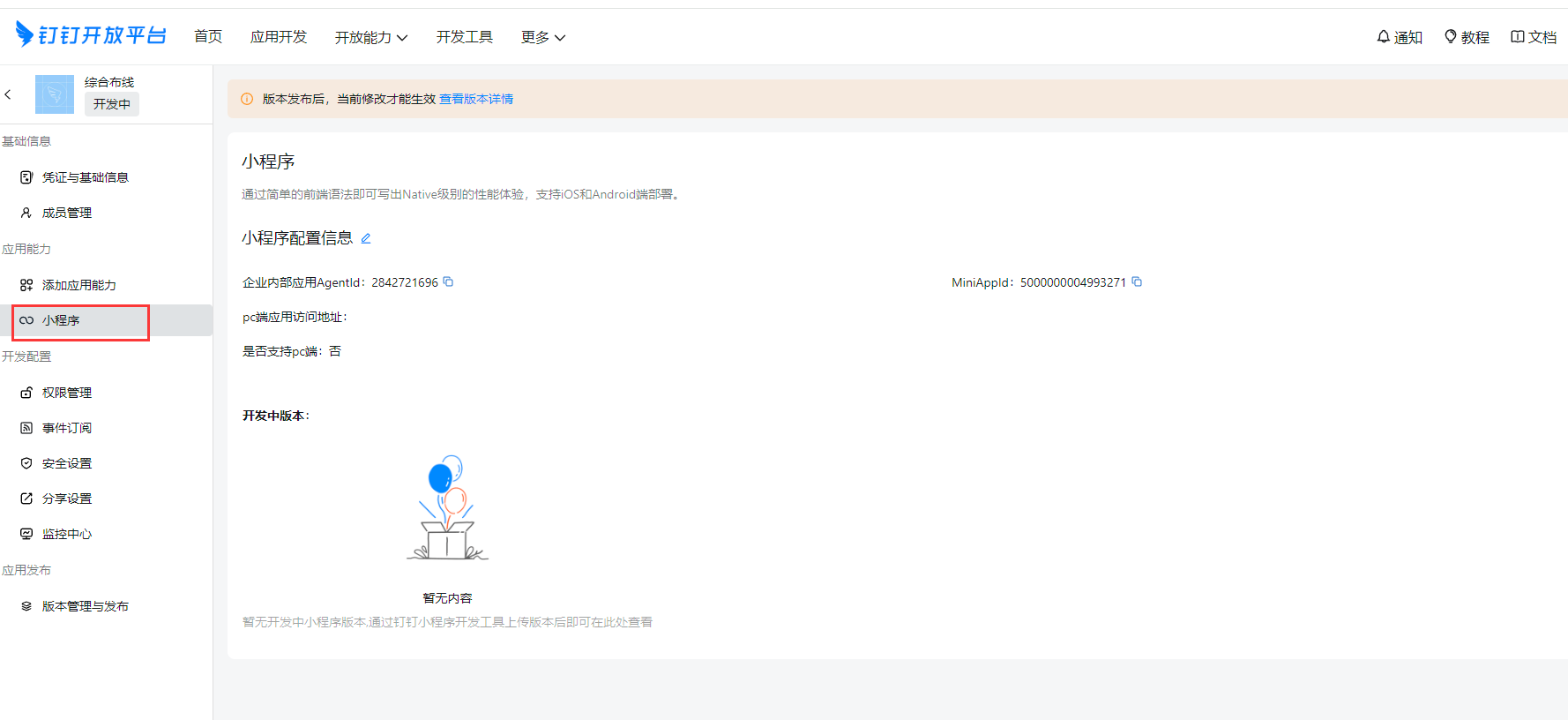
图 4-2
- 下载钉钉小程序开发工具,导入项目文件,在开发工具中点击右上角的'打开项目',修改项目名称,将项目类型修改为钉钉企业内部应用,打开。分别如下所示。
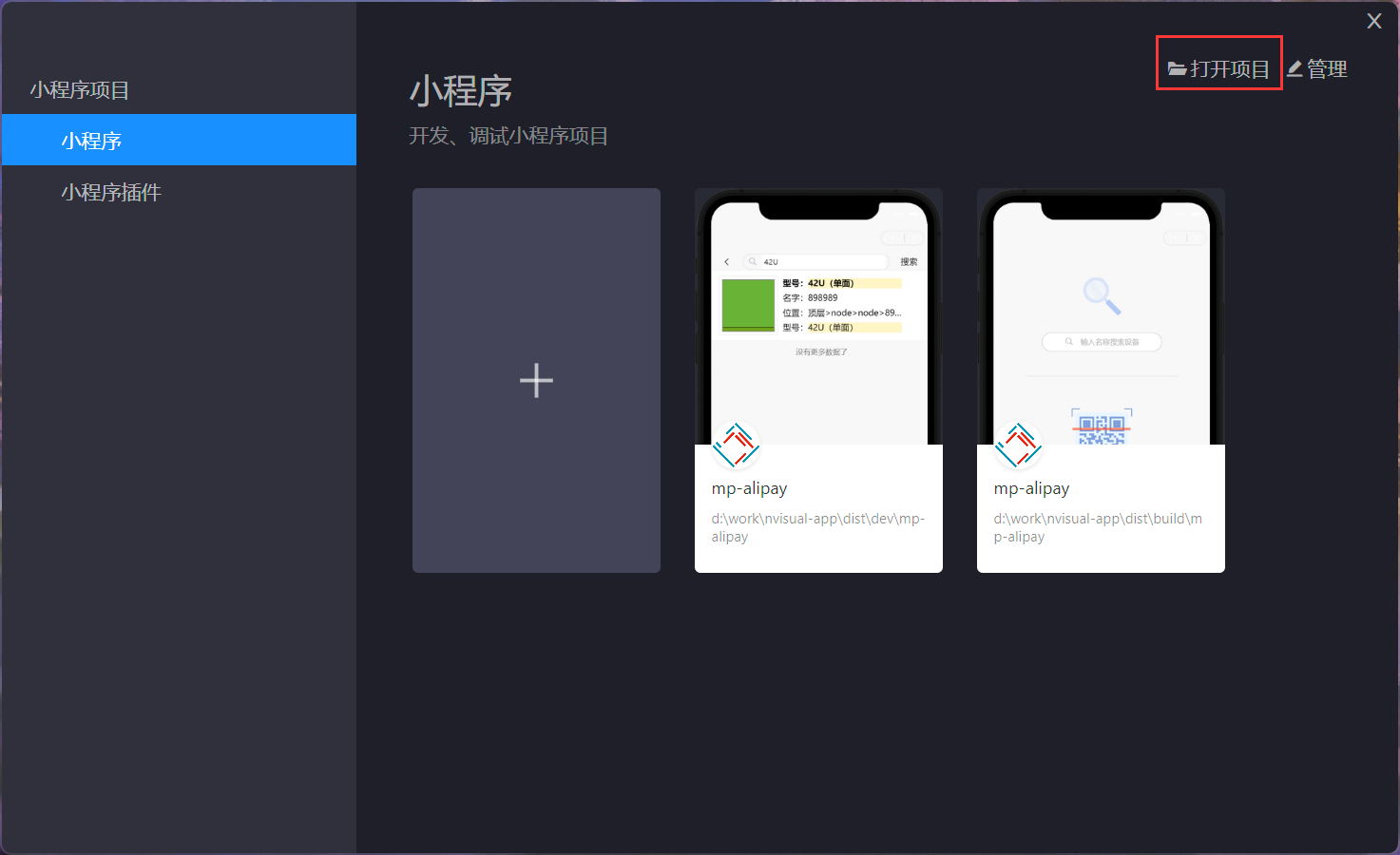
图 5-1
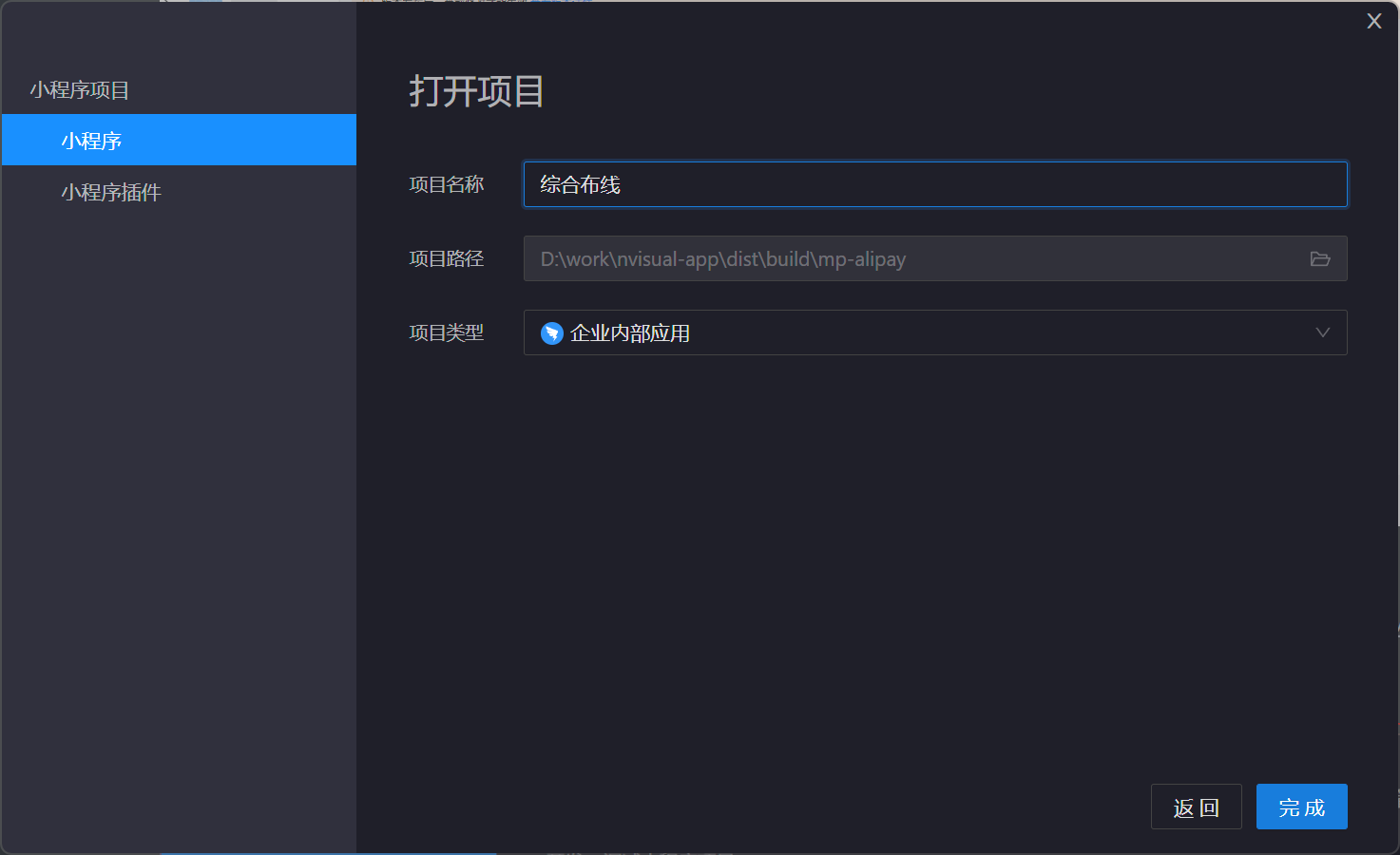
图 5-2
- 点击右上角上传版本,即可将版本代码上传,如下6-1所示,如代码上传成功,即可在后台查看版本,可选择直接发布,也可选择设置为体验版
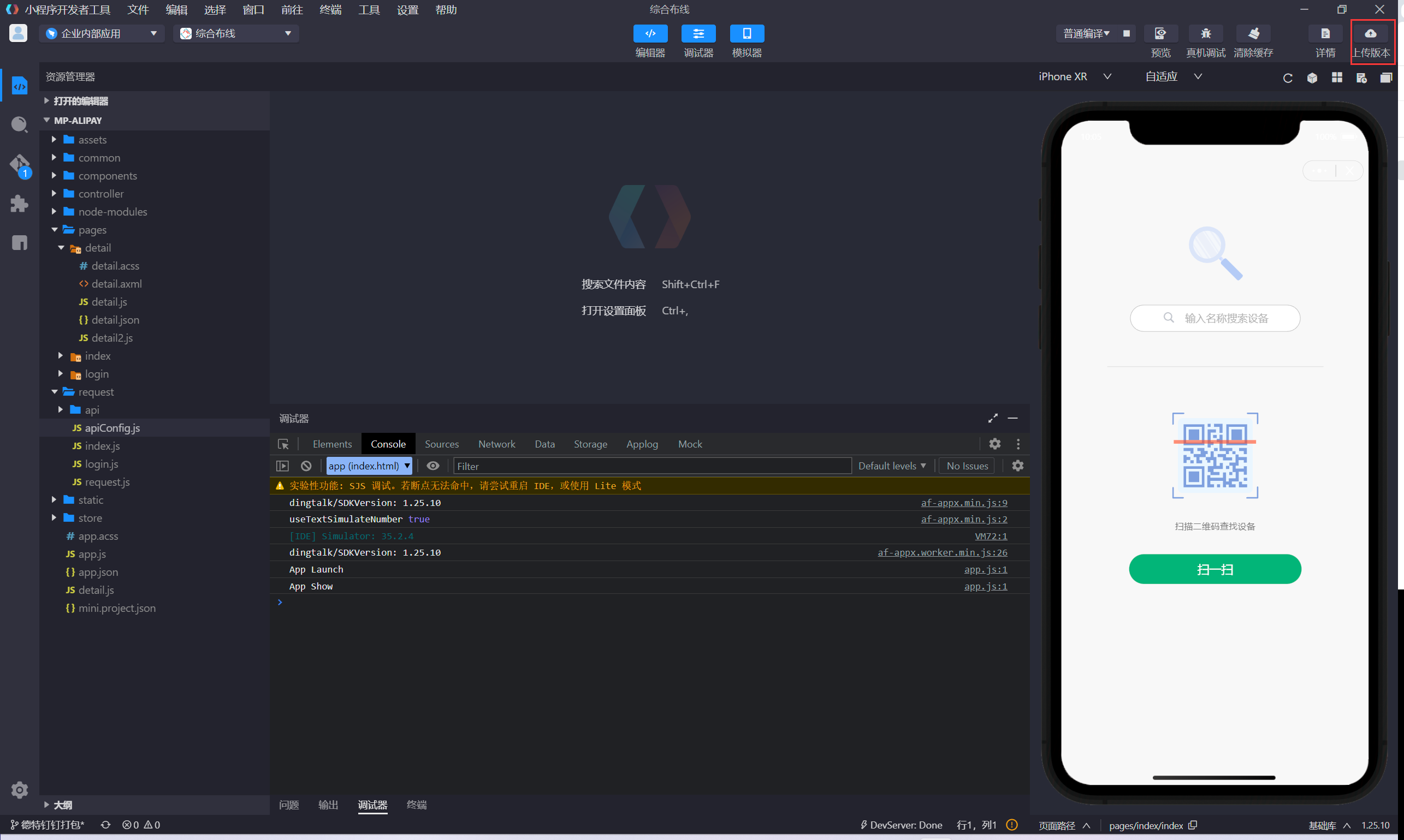
图 6-1

图 6-2
- 回到第三步创建的应用,进入,选择左侧菜单安全中心,
配置http安全域名和webview安全域名(如果项目未使用到webView可不进行配置),这一步非常重要,因为在开发模式下没有配置是是可以访问到的,很容易被忽略。配置完成后选择左侧菜单版本管理与发布,将刚刚上传的代码进行发布,此时就完成了一个钉钉小程序的部署。
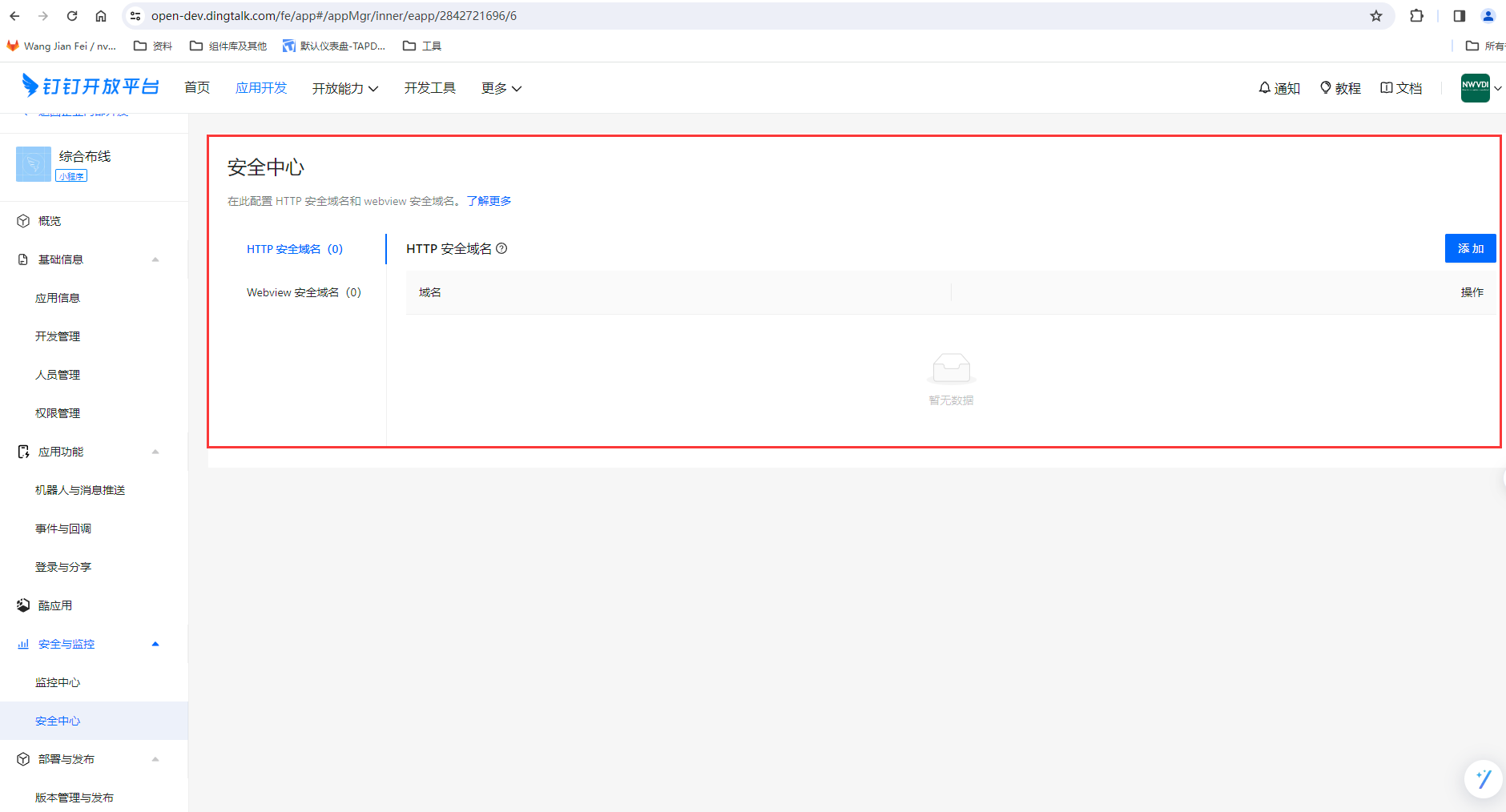
- 到手机端钉钉查看体验刚刚所部署的钉钉小程序
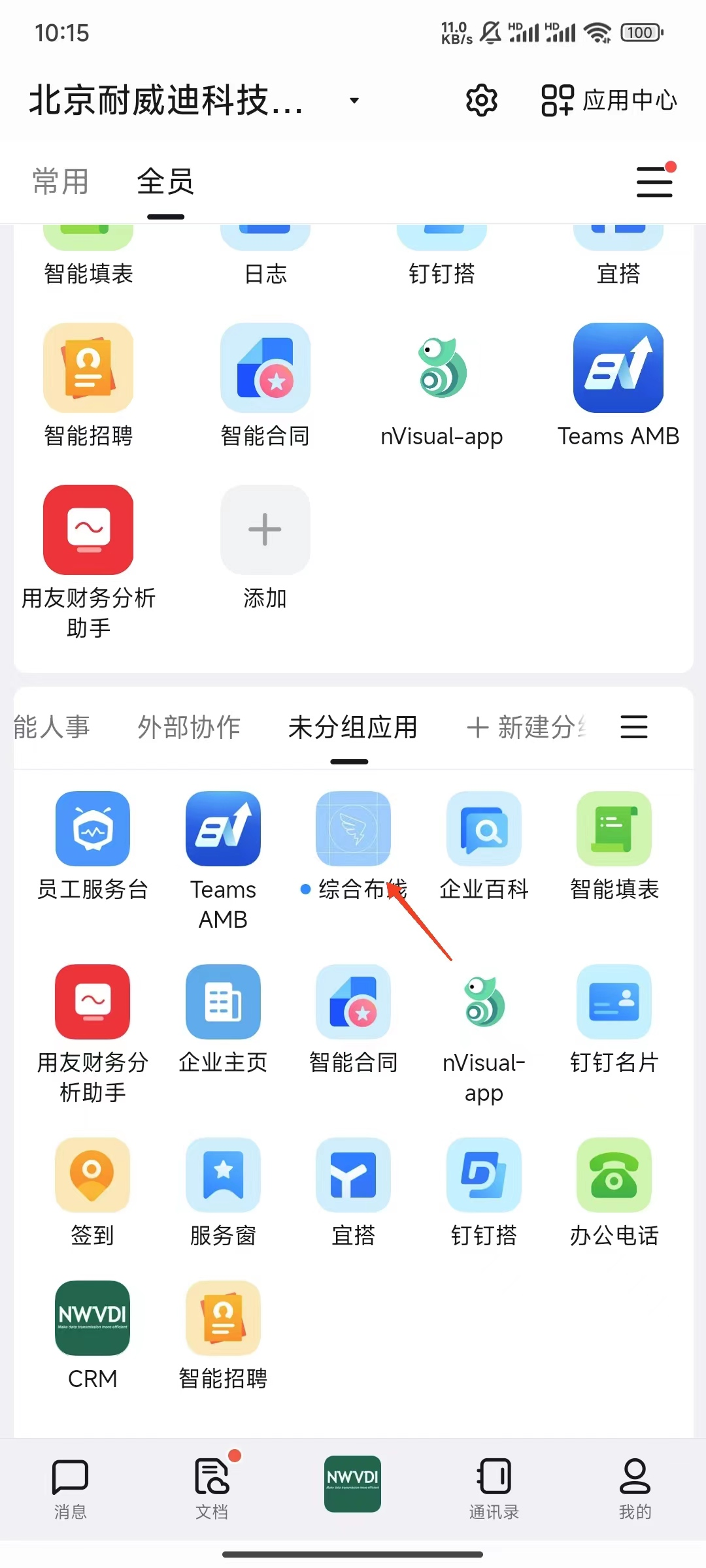
上一个
标签打印模块的部署与使用
下一个
nVisual-Discovery使用说明
最近修改: 2024-04-30
- 集成网关-电子配线架配置与集成
- 集成网关-新节点的开发说明
- 集成node-red 实现数据采集
- 二次开发入门介绍
- APP开发指南
- APP体验模式二次开发对接说明
- 登录页配置指南
- 前端集成SDK
- 获取设备上架信息
- 第三方嵌入nVisual并过滤部分组件与高亮对象
- 定制化APP打包流程
- 钉钉小程序打开项目及调试说明
- App语言切换及添加语种开发说明
- nVisual主题二次开发说明
- rfid标签打印开发指导
- nVisual中dev主题二次开发说明
- 外部获取nVisual所在层级方法
- nvisual实时监测
- nVisual单点登录-最精简方式
- 发送/取消告警消息到nVisual接口详解
- nVisual Prometheus Remote Write接口
- 设备插槽板卡白名单数量有限制吗
- 一个节点下的大量数据想跨层级复制到另一节点下怎么操作呢
- 是否支持本地部署?
- 如何修改LOGO
- 软件多少钱,怎么销售的?
- 软件快捷键有那些?
- 如何修改机柜U位数?
- 144芯光缆中的任意一根纤芯,都可以标记不同业务吗?
- 有没有案例?
- 支持信创吗?
- 是否支持多人管理?
- 是否支持离线变更?
- 原始数据如何导入?
- 支持模糊搜索吗?
- 支持动环管理吗?
- 登录的时候还是显示授权超时,怎么办?
- 管理的设备和线路的数量有什么要求?
- 对浏览器有特殊要求吗?
- 怎么下载APP?
- APP支持ios吗?
- 没有我想用的模型,怎么办?
- 每年续费需要多少钱?
- 你们这个授权是怎么做的?
- 有没有项目介绍相关资料方便发一下?
- nVisual是否有免费版本?
- 你们有和铁路单位合作过吗?
- 能在手机端录入信息吗?
- 试用帐号有效期是多久呢?
- 支持与第三方对接吗?
- 自己完成部署难度不大吧?
- 系统支持3D建模和显示吗?
- 怎么申请试用帐号呢?
- 有没有大屏显示?
- 系统可以做端口通断监测吗?
- 有没有路由追踪这个功能?
- 你们软件操作是在软件端还是网页端?
- 你们办公地点在哪?
- 目前熔接关系是excel的,支持导入吗?
- 这个部署是在本地还是云端?
- 可以使用自己的地图服务器吗?
- 你们系统使用什么坐标系的?
- 请问咱们在哪个运营商有过成功案例吗?
- 系统能否二次开发?
- 支持其他坐标系转换吗?
- 有没有英文版本?
- 登录页面背景照片可以更换吧?
- 怎么创建机房、楼层场景?
- 是否支持自动推荐路由?
- 是否支持标签自动编码?
- 你们使用什么接口?
- 支持远程部署吗?
- 国产服务器鲲鹏920,ARM架构,nVisual能部署么?
- 支持对接工单系统吗?
- 支持端口占用数量统计吗?
- 多人可否同时登陆1个账号?
- 数据支持导出吗?
- 支持渠道合作吗?
- 有没有培训?
- 三维节点如何设置比例尺?
- 没有可用的板卡怎么办?
- 左侧目录如何删除?
- 数据是物理删除还是逻辑删除
- 上手操作不难吧?
- 支持创建那些场景?
- 怎么分享给其他人?
- 是否有操作演示?
- 怎么设置比例尺?
- 管理系统是实时更新的吗?
- 怎么调整视野大小?
- 支持创建CAD场景吗?
- 怎么切换其他语言?
- 可以实时监测故障吗?
- 系统可以自动生成最优路径吗?
- nVisual试用版可以使用多长时间?
- 支持导入Excel表格吗?
- nVisual新的版本是否支持旧的版本?
- 产品和功能参照了那些标准?
- 手机端可以实时查询施工进度吗?
- 日志可以进行归类?
- 在场景中,3D视角和2D视角可以随时切换吗?
- 怎么查看和管理日志?
- 日志记录可以导出Excel吗?
- 怎么进入下一图层?
- 怎么返回上一层级?
- 怎么查看报表?
- 光缆出现故障,可以实时反馈到系统中吗?
- 怎么退出连续创建的模式
- 支持CAD 图纸导入吗?
- 插入机柜模型时,尺寸过大,是为什么?
- 怎么添加网格?
- 怎么编辑数据?
- 可以设置分级权限管理吗?
- 怎么查看机房内机柜的容量使用情况?
- 怎么修改建筑或设备名称?
- 怎么显示或隐藏所有建筑或设备名称?
- 系统可以自动生成工单吗?
- 生成工单后可以实时跟踪吗?
- 怎么插入图片?
- 管理者可以直接在移动端APP上看到施工进度吗?
- 工单生成后可以直接派发到现场运维人员手中吗?
- 支持自动测量线缆长度与统计设备数量吗?
- 怎么查看链路图和拓扑图?
- 无法移动
- 无法添加场景
- 可以直接导入visio的设备图进去么?
- 可以绘制拓扑图吗?
- PDU可以管理吗?
- nVisual贵不贵?
- NVL是什么格式?
- 可以进行交换机端口监测吗?
- 可以监测ODF吗?
- 二开可以提供源码吗?
- 节点/点位数量限制
- 3D场景下机柜之间的连线就直接两点连接直线,是吗?
- 3D场景下线缆可以自动敷设吗?3D场景下网络桥架如何建立?
- 收费吗?
- nVisual是云产品?
- 有国际版吗?
- 授权是如何授权了?
- nVisual是基于什么语言开发的?
- 有没有功能清单?
- 自动敷设可以一次把全部的线敷设了吗?还是只能一根一根的去自动敷设?
- 误操作了,有后退/撤销的功能吗?
- 能画机房平面图吗?
- 能多次撤销吗?
- 画的图能导出吗?
- 试用账号只能画机柜、设备图吗?
- 怎么清除场景?
- 支持嵌入吗?
- 你们做过最大多少数据的承载量?
- 我们能直接连你们的数据库取数据吗?
- 如何从系统中删除模型?
- 端口该如何填写接口类型、接口标准?
- nVisual可以在云上部署吗?
- windows版客户端如何安装?
- 系统可以另存为的文件格式有哪些?
- netTerrain是你们代理的还是自己开发的
- 如何自动生成网络拓扑?
- nVisual是软件还是平台
- 如何给端口自定义中添加接口类型
- nVisual可以和zabbix集成吗?
- 软件会自动检测客户的局域网的连接情况,并生成拓扑图吗? 还是客户把所有的设备,预先添加到软件里,再连接后,才能生成拓扑图?